Correzione: errore di troppi reindirizzamenti di ChatGPT
In questo articolo, proveremo a risolvere gli errori "Troppi reindirizzamenti" e "Troppe richieste" che gli utenti di ChatGPT riscontrano dopo aver eseguito il sito Web.

Gli utenti di ChatGPT non possono accedere all'applicazioneacausa dell'errore "Troppi reindirizzamenti" e "Troppe richieste" dopo aver eseguito il sito web. Se stai affrontando un problema del genere, puoi trovare una soluzione seguendo i suggerimenti di seguito.
Che cos'è l'errore di troppi reindirizzamenti di ChatGPT?
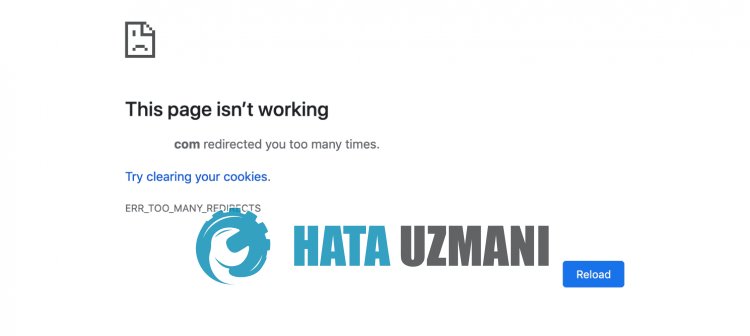 /p>
/p>
Questo errore è solitamente causato da un problema con la cache Web, chelimita l'accesso degli utenti al sito. Naturalmente, potremmo riscontrare un tale errore non soloacausa di questo problema, ma ancheacausa di molti altri problemi. Per questo, cercheremo di risolvere il problema dandoti alcuni suggerimenti.
Come correggere l'errore di troppi reindirizzamenti di ChatGPT?
Per correggere questo errore, puoi trovare la soluzione al problema seguendo i suggerimenti di seguito.
1-) Svuota la cache di ChatGPT
I file nella cache temporanea dell'applicazione
ChatGPT potrebbero essere problematici o installati in modo errato. Per risolvere questo problema, possiamo eliminare il problema svuotando la cache del browser.
- Per prima cosa, raggiungi la pagina Chat Open Ai.
- Fai clic con il pulsante destro del mouse sulla paginaacui siamo arrivati e tocca "Ispeziona".
- Fai clic su "Applicazione" nel pannello che si apre.
- Quindi fai clic su "Archiviazione"asinistra.
- Dopo questo processo, scorri verso il basso il riquadroadestra e fai clic sul pulsante "Cancella dati del sito".
Dopo aver eseguito l'operazione, puoi verificare se il problema persiste aggiornando la pagina.
2-) Connettiti con Vpn
Se il processo di cui sopra non è una soluzione per te, scarica qualsiasi plug-in VPN e connettitiauna posizione diversa e verifica se il problema persiste.
3-) Disabilita i plugin
Consiglio di disabilitare tutti i plug-in attivi nel browser. Questo perché alcuni plugin potrebbero impedire il funzionamento dell'algoritmo. Per questo, disabilita tutti i componenti aggiuntivi attivi nel tuo browser e aggiorna la pagina e controlla se il problema persiste.
4-) Accedi da un altro browser
Se nessuna di queste procedure è una soluzione per te, puoi finalmente verificare se l'applicazione ChatGPT funziona da un altro browser.
Sì, amici, abbiamo risolto il nostro problema con questo titolo. Se il tuo problema persiste, puoi chiedere informazioni sugli errori riscontrati accedendo alla nostra piattaforma FORUM.
